Spreminjanje oblike celic v Excelu
Celični format v Excelovem programu ne določa samo prikaza podatkovnega prikaza, temveč tudi na sam program, kako ravnati z njimi: kot besedilo, kot številke, kot datum itd. Zato je zelo pomembno pravilno nastaviti to karakteristično območje, v katerem bodo podatki zabeleženi. V nasprotnem primeru bodo vsi izračuni preprosto napačni. Spoznajte, kako spremeniti obliko celic v Microsoft Excelu.
Lekcija: Oblikovanje besedila v programu Microsoft Word
Vsebina
Glavne vrste oblikovanja in njihove spremembe
Takoj določite, katere oblike celic obstajajo. Program ponuja izbiro ene od naslednjih osnovnih oblik oblikovanja:
- Splošno;
- Denarno;
- Numerično;
- Finančni;
- Besedilo;
- Datum;
- Čas;
- Deljen;
- Obresti;
- Neobvezno.
Poleg tega je razdelitev na manjše strukturne enote zgoraj navedenih možnosti. Na primer, oblike datuma in časa imajo več podvrst (DD.MM.GG., DD.MESYATS.GG, DD.M, PM.MM PM, HH.MM itd.).
Formatiranje celic v Excelu lahko spremenite na več načinov hkrati. V nadaljevanju bomo podrobneje razpravljali.
Metoda 1: kontekstni meni
Najbolj priljubljen način za spreminjanje formatov podatkovnega razpona je uporaba kontekstnega menija.
- Izberite celice, ki jih je treba ustrezno oblikovati. Desni klik miške. S tem se odpre kontekstualni seznam dejanj. Izbrisati morate na elementu "Oblika celic ..." .
- Okno oblikovanja je aktivirano. Premaknemo se na kartico »Številka «, če je bilo okno odprto na drugem mestu. V bloku parametrov "Numerični formati" je bilo ugotovljeno, da so bile najdene vse variante sprememb značilnosti, obravnavane zgoraj. Izberite element, ki ustreza podatkom v izbranem obsegu. Po potrebi v desnem delu okna določimo podvrsto podatkov. Kliknite gumb "V redu" .
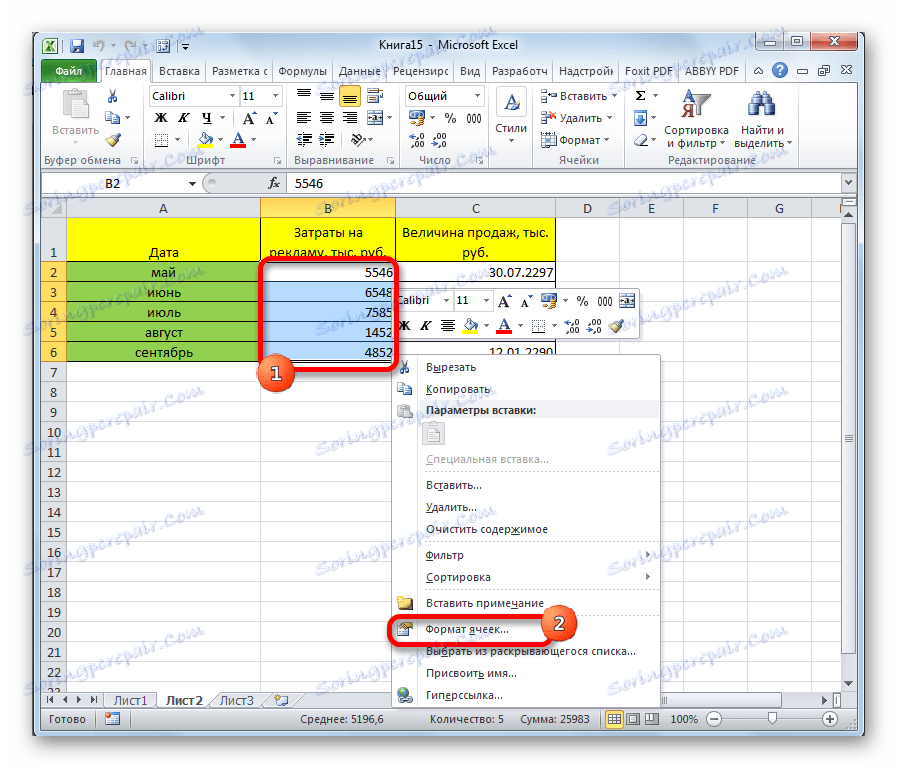
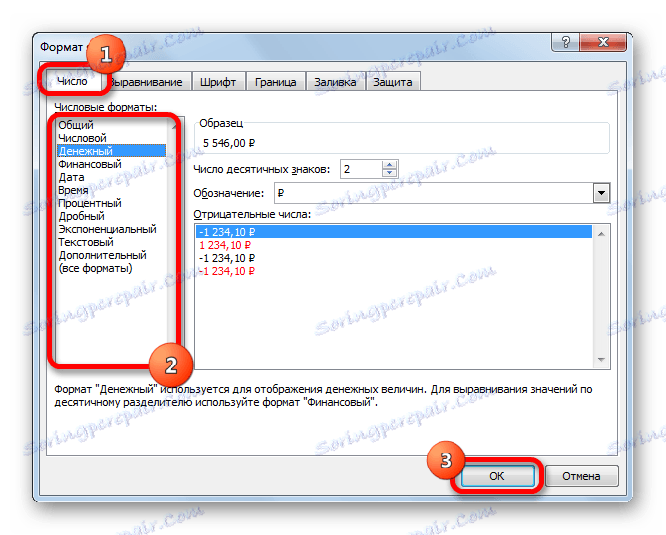
Po teh korakih se spremeni oblika celic.
Metoda 2: Orodje "Številka" na traku
Oblikovanje lahko spremenite tudi z orodji na traku. Ta metoda se izvaja še hitreje kot prejšnja.
- Pojdite na kartico »Domov «. V tem primeru morate izbrati ustrezne celice na listu in v nastavitvenem polju "Number" na traku odprite izbirno polje.
- Preprosto izberite izbiro želene možnosti. Območje takoj po tem bo spremenilo njegovo oblikovanje.
- Toda na navedenem seznamu so predstavljeni le osnovni formati. Če želite natančneje določiti oblikovanje, izberite "Druge številske oblike" .
- Po teh ukrepih se odpre okno za oblikovanje razpona, ki je bila že obravnavana zgoraj. Uporabnik lahko tukaj izbere katero koli glavno ali dodatno obliko podatkov.
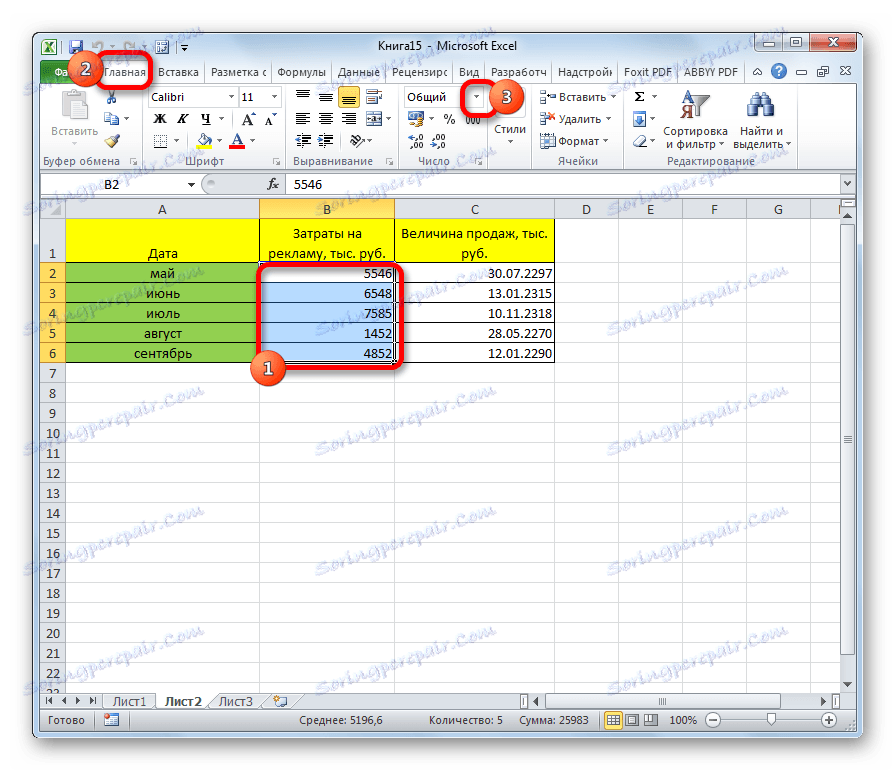
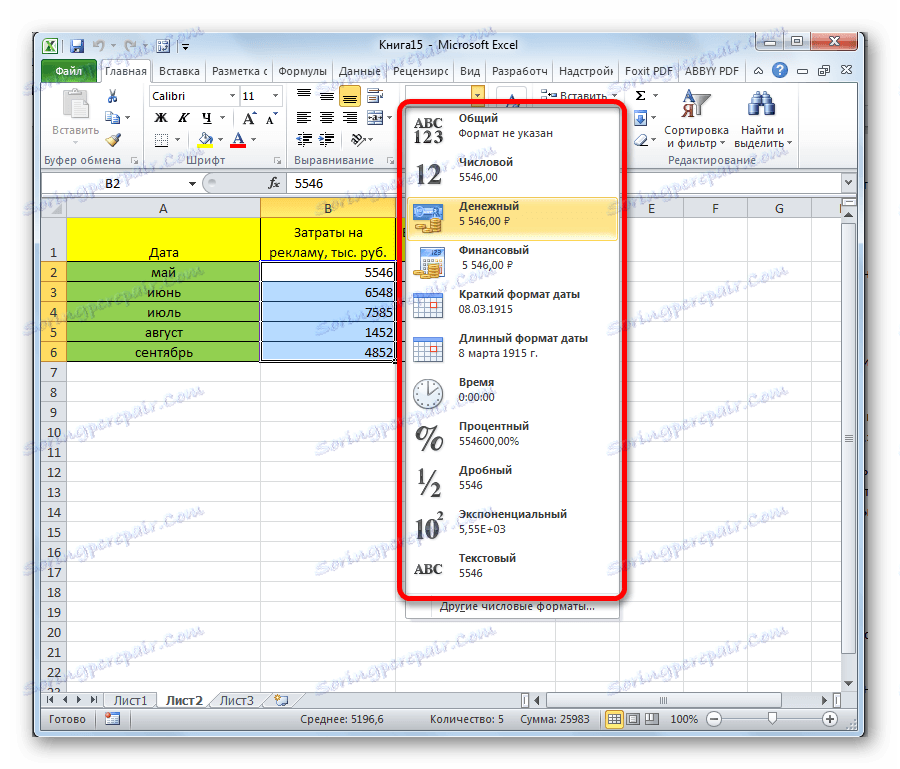
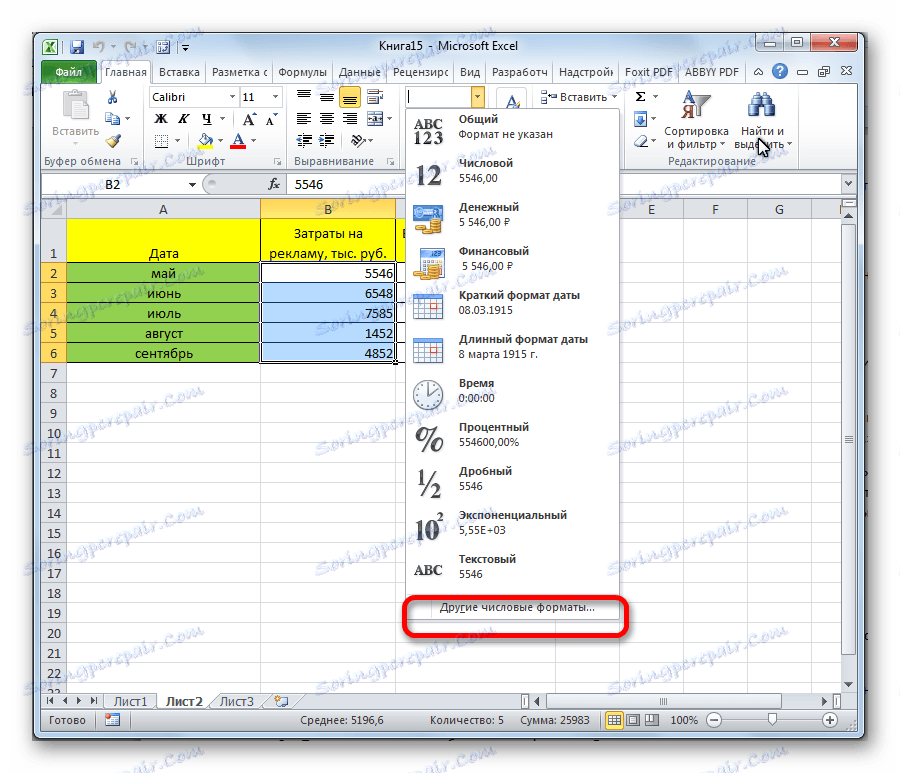

3. način: polje "Celice"
Druga možnost za konfiguracijo tega območja je uporaba orodja v polju "Celice" .
- Izberite obseg na listu, ki naj bo formatiran. Na kartici »Domov« kliknite ikono »Oblika« v skupini orodij »Celice« . V odprtem seznamu dejanj izberemo postavko »Oblika celic ...« .
- Po tem se aktivira okno za oblikovanje, ki nam je že znano. Vsi nadaljnji ukrepi so popolnoma enaki, kot je opisano zgoraj.
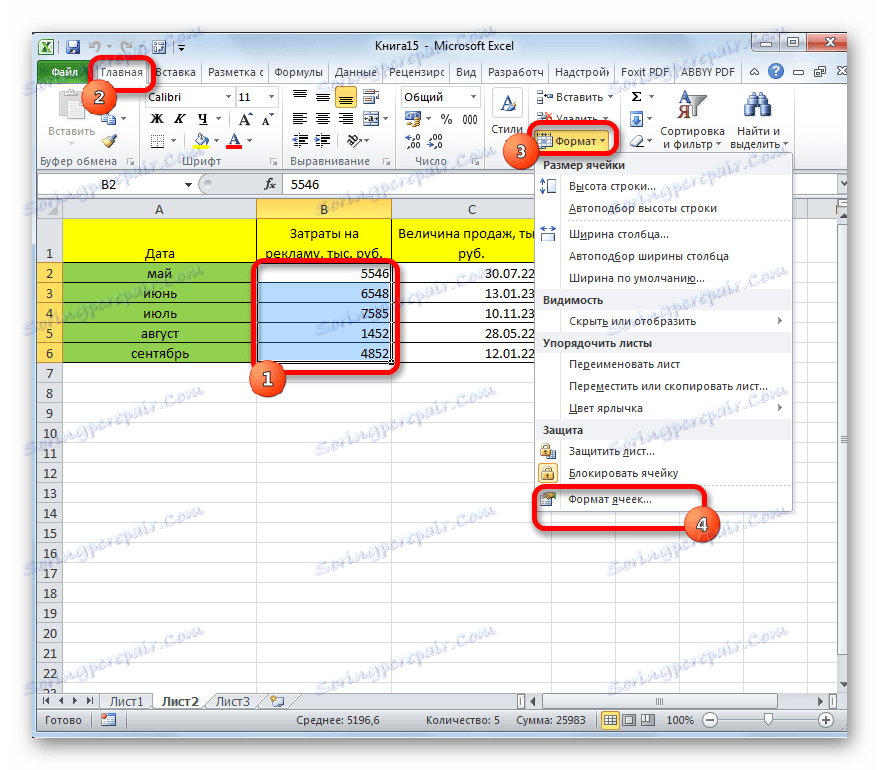
Metoda 4: Hotkeys
In nazadnje, okno za oblikovanje obsega lahko pokličete s tako imenovanimi vročimi tipkami. Če želite to narediti, morate najprej izbrati območje, ki ga želite spremeniti, in vnesite Ctrl + 1 na tipkovnici. Po tem se odpre okno standardnega formata. Spreminjamo lastnosti na enak način, kot je bilo omenjeno zgoraj.

Poleg tega posamezne kombinacije vročih tipk omogočajo spreminjanje oblike celic po izbiri območja tudi brez posebnega okna:
- Ctrl + Shift + - - splošni format;
- Ctrl + Shift + 1 - številke z razmejitvijo;
- Ctrl + Shift + 2 - čas (ure.minut);
- Ctrl + Shift + 3 - datumi (DD.MM.YY);
- Ctrl + Shift + 4 - denar;
- Ctrl + Shift + 5 - odstotek;
- Ctrl + Shift + 6 - format O.OE + 00.
Kot lahko vidite, obstaja več načinov za oblikovanje področja delovnega lista Excel. Ta postopek lahko izvedete z uporabo orodij na traku, pri čemer pokličete okno za oblikovanje ali vroče tipke. Vsak uporabnik sama odloči, katera možnost je najprimernejša pri reševanju določenih nalog, ker v nekaterih primerih zadošča uporaba skupnih formatov, medtem ko je v drugih treba natančno opredeliti podvrste.